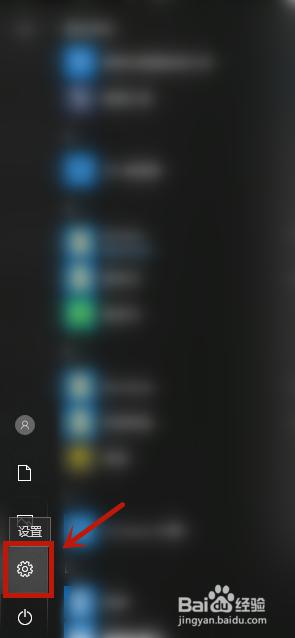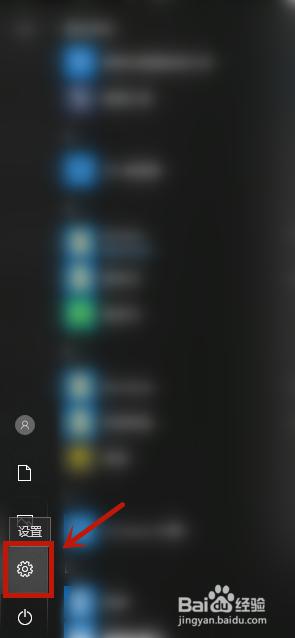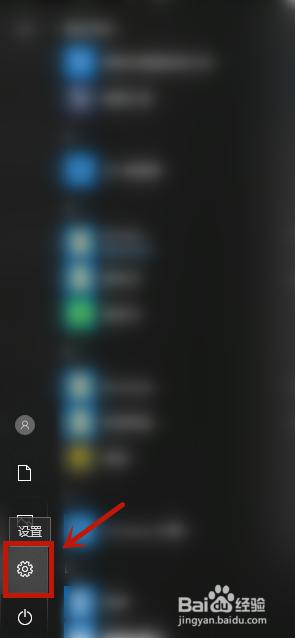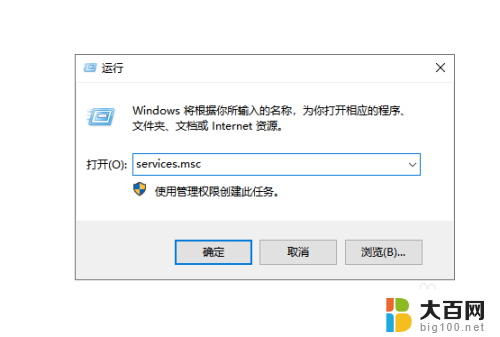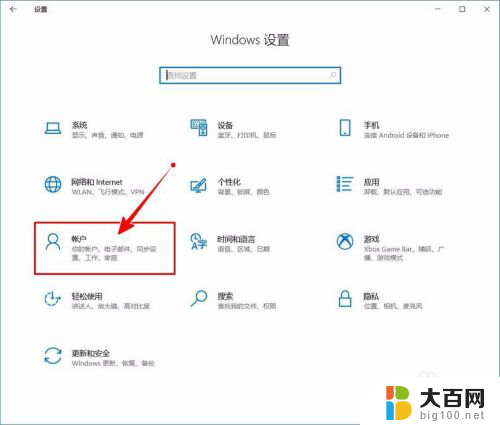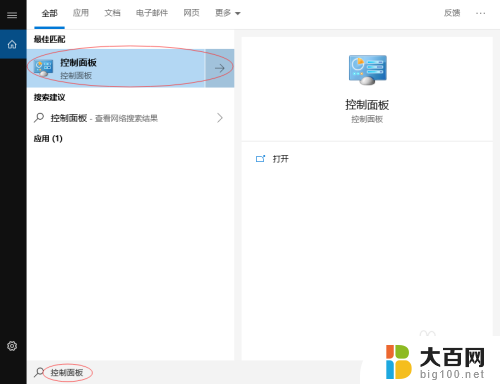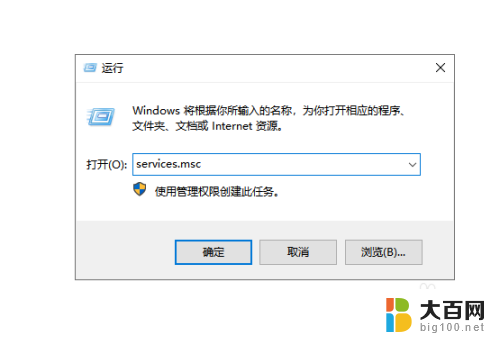windows10如何关闭bitlocker加密 Windows10如何关闭BitLocker加密
更新时间:2023-12-07 15:58:13作者:xiaoliu
BitLocker是Windows10操作系统中的一项重要功能,它能够对计算机硬盘进行加密,保障数据的安全性,有时我们可能需要关闭BitLocker加密,比如在更换硬盘或进行系统维护时。Windows10如何关闭BitLocker加密呢?接下来我们将详细介绍关闭BitLocker加密的方法,帮助您轻松应对各种情况。无论是临时关闭还是永久关闭BitLocker加密,本文都将为您提供简单明了的操作步骤。让我们一起来了解吧!
操作方法:
1.点击我们电脑上的左下角window键,打开后找到“设置”并且打开“window设置页面”;
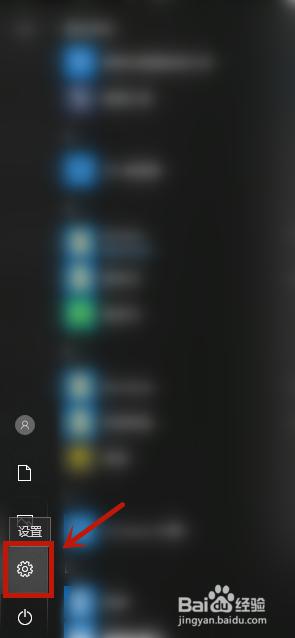
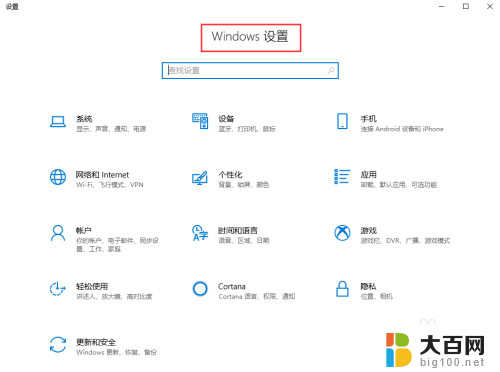
2.在window设置页面的搜索栏里面输入“bitlocker”然后点击自动跳出来的“ 管理bitlocker”;
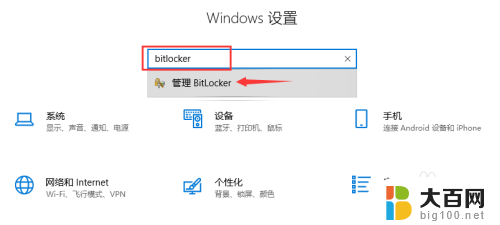
3.在该页面上找到“关闭BitLocker”选项并点击;
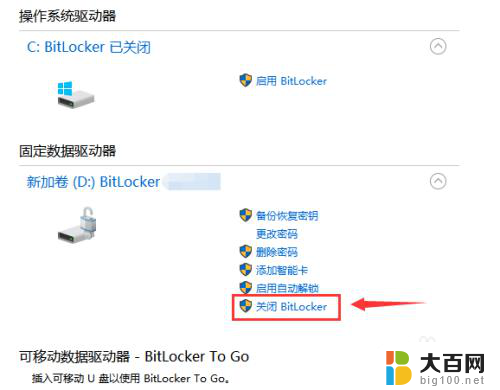
4.点击了关闭之后会在你的屏幕上弹出正在解密 ,耐心等待解密完成即可;
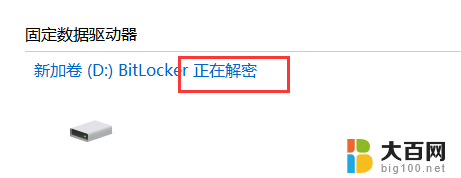
以上就是如何关闭Windows 10 中的 BitLocker 加密的全部内容,如果您还不熟悉,请按照以上方法进行操作,希望这些方法能够帮助到大家。